8 parasta tapaa korjata puheluhistoria, joka ei näy Androidissa
Sekalaista / / April 02, 2023
Android-puhelimesi kirjaa jokaisen soittamasi, vastaanottamasi puhelun tai huomaamatta jääneen puhelun. Nämä tiedot voivat olla hyödyllisiä, kun haluat Tarkista viimeisimmän puhelun kesto tai soittohistoriaasi. Mutta entä jos Android ei tallenna mitään näistä tiedoista eikä näytä puheluhistoriaasi?

Onneksi voit korjata tämän ongelman turvautumatta radikaaleihin toimenpiteisiin. Tässä on joitain ratkaisuja, joita voit kokeilla, jos puheluhistoria puuttuu Androidistasi.
1. Pakota puhelinsovellus
Voit aloittaa siitä Pakota puhelinsovelluksen sulkeminen ja avaa se uudelleen. Jos kyseessä on vain väliaikainen sovellushäiriö, tämä temppu säästää paljon aikaa ja vaivaa.
Paina pitkään Puhelin-sovelluskuvaketta ja napauta tietokuvaketta tuloksena olevasta valikosta. Napauta Sovelluksen tietosivulla Pakota pysäytys -vaihtoehtoa alareunassa ja vahvista painamalla OK.


Avaa Puhelin-sovellus ja napauta oikeassa yläkulmassa olevaa kolmen pisteen valikkokuvaketta tarkistaaksesi puheluhistoriasi.


2. Salli puhelinsovelluksen käyttää puhelulokeja
Puhelin-sovelluksen uudelleenkäynnistäminen auttaa vain, jos niitä on rajoitetusti käyttöoikeus ja tallenna puhelulokit. Näin voit tarkistaa.
Vaihe 1: Paina pitkään Puhelin-sovelluksen kuvaketta ja napauta i-kuvaketta näkyviin tulevasta valikosta.

Vaihe 2: Siirry kohtaan Käyttöoikeudet.

Vaihe 3: Napauta Puhelulokit ja valitse Salli seuraavasta näytöstä.


3. Tyhjennä järjestelmäsovellusten välimuisti
Androidissa useat järjestelmäsovellukset tukevat oletuspuhelinsovelluksen toimintaa. Jos jollakin näistä sovelluksista on ongelmia, Android ei ehkä näytä puheluhistoriaasi. Tässä on mitä voit tehdä järjestelmäsovellusten korjaamiseksi.
Vaihe 1: Avaa Asetukset-sovellus ja siirry kohtaan Sovellukset.

Vaihe 2: Napauta "Suodata ja lajittele" -kuvaketta ja ota käyttöön Näytä järjestelmäsovellukset -painike.


Vaihe 3: Käytä hakutyökalua löytääksesi "Puhelulokin varmuuskopiointi/palautus" -sovelluksen.

Vaihe 4: Siirry kohtaan Tallennus ja napauta Tyhjennä välimuisti -vaihtoehtoa alareunassa.

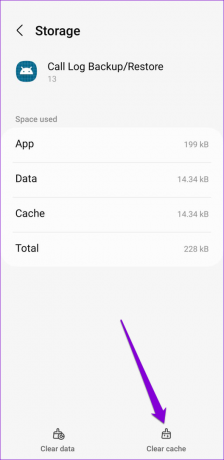
Vaihe 5: Tyhjennä puhelinpalveluiden ja puhelunhallintasovellusten välimuistitiedot.

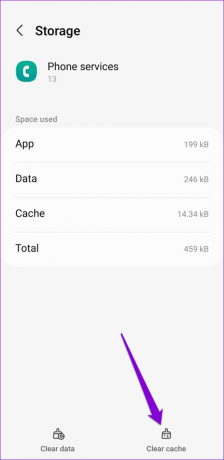
Tarkista sen jälkeen, näyttääkö Puhelin-sovellus puheluhistoriasi.
4. Tyhjennä puhelimen sovellusvälimuisti
Oletuspuhelinsovellus, kuten järjestelmäsovellukset, kerää väliaikaisia tietoja. Jos nämä tiedot eivät ole käytettävissä, Puhelin-sovellus ei ehkä näytä puhelulokejasi. Voit yrittää tyhjentää Puhelin-sovelluksen välimuistitiedot nähdäksesi, auttaako se.
Vaihe 1: Paina pitkään Puhelin-sovelluskuvaketta ja napauta i-kuvaketta tuloksena olevasta valikosta.

Vaihe 2: Siirry kohtaan Tallennus ja napauta Tyhjennä välimuisti -vaihtoehtoa.


5. Vaihda oletuspuhelinsovellus
Puheluhistorian puuttuessa ongelmasta ei välttämättä ole mitään tekemistä Androidin kanssa, vaan käyttämäsi Puhelin-sovelluksen kanssa. Jos olet äskettäin vaihtanut kolmannen osapuolen puhelinsovellukseen, sinun tulee vaihtaa takaisin järjestelmän oletussovellukseen.
Vaihe 1: Avaa Asetukset-sovellus ja siirry kohtaan Sovellukset.

Vaihe 2: Napauta Valitse oletussovellukset.

Vaihe 3: Napauta Puhelin-sovellusta ja valitse järjestelmän oletusvaihtoehto seuraavasta valikosta.


6. Ota automaattinen päivämäärä ja aika käyttöön
Kun puhelimeen on asetettu väärä päivämäärä tai aika, sovellukset eivät välttämättä tallenna tai synkronoi tietoja ja voivat aiheuttaa ongelmia. Varmistaaksesi, että Androidilla on oikea päivämäärä ja aika, ota Asetukset-sovelluksessa käyttöön Automaattinen päivämäärä ja aika -vaihtoehto. Näin
Vaihe 1: Avaa Asetukset-sovellus ja napauta Yleinen hallinta.

Vaihe 2: Napauta Päivämäärä ja aika.

Vaihe 3: Ota käyttöön Automaattinen päivämäärä ja aika -kohdan vieressä oleva kytkin.

7. Palauta sovellusasetukset
Jos ongelma jatkuu, voit tehdä sen nollaa sovellusasetuksesi. Tämä ottaa kaikki järjestelmäsovellukset uudelleen käyttöön ja poistaa kaikki asettamasi sovellusrajoitukset. Älä huoli, tämä ei vaikuta sovellustietoihisi.
Vaihe 1: Siirry Asetukset-sovelluksessa Sovellukset-valikkoon.

Vaihe 2: Napauta kolmen pisteen valikkokuvaketta oikeassa yläkulmassa ja valitse Palauta sovellusasetukset.


Vaihe 3: Vahvista valitsemalla Palauta.
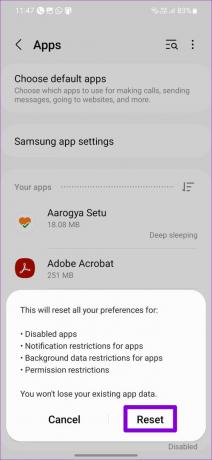
8. Asenna Android-päivitykset
Puhelimen käyttöjärjestelmän päivittäminen on yhtä tärkeää kuin sovellusten päivittäminen. Uusien ominaisuuksien lisäksi nämä päivitykset tuovat Androidiin kaivattuja virheenkorjauksia ja suorituskyvyn parannuksia. Jos puheluhistoria, joka ei näytä ongelmaa, johtuu virheestä, Android-päivitysten asentamisen pitäisi auttaa.
Avaa Asetukset-sovellus ja vieritä alas napauttaaksesi Ohjelmistopäivitys. Lataa ja asenna odottavat päivitykset ja tarkista sitten, näyttääkö Android puheluhistoriasi.


Historialla on väliä
Useimmissa tapauksissa asiaankuuluvien sovellusten käyttöoikeuksien puute tai vioittuneet välimuistitiedot estävät Androidia tallentamasta puheluhistoriaasi. Toivottavasti yksi tämän luettelon ratkaisuista on osoittautunut hyödylliseksi, ja voit käyttää puheluhistoriaasi uudelleen.
Päivitetty viimeksi 19. marraskuuta 2022
Yllä oleva artikkeli saattaa sisältää kumppanilinkkejä, jotka auttavat tukemaan Guiding Techiä. Se ei kuitenkaan vaikuta toimitukselliseen eheyteemme. Sisältö pysyy puolueettomana ja autenttisena.
Kirjoittanut
Pankil Shah
Pankil on ammatiltaan rakennusinsinööri, joka aloitti matkansa kirjailijana EOTO.techissä. Hän liittyi äskettäin Guiding Techiin freelance-kirjoittajaksi käsittelemään ohjeita, selityksiä, ostooppaita, vinkkejä ja temppuja Androidille, iOS: lle, Windowsille ja Webille.



